¿Tu sistema no arranca, presenta errores o quieres diagnosticar un problema sin tener que formatear? Hoy te mostraré cómo usar MediCat USB, un entorno portátil basado en Windows que puedes cargar desde una memoria USB para reparar tu sistema fácilmente. Esta herramienta es ideal para resolver fallas del disco, eliminar virus, recuperar archivos e incluso quitar contraseñas. Todo desde una sola interfaz, sin necesidad de formatear.
¿Qué es MediCat USB?

MediCat es un sistema tipo “Windows Live” cargado de herramientas para diagnóstico, reparación y recuperación de equipos. Lo puedes ejecutar desde una memoria USB, sin instalar nada en tu PC.
Incluye programas como:
- Antivirus (Malwarebytes)
- Recuperadores de datos (DiskGenius, Recuva)
- Herramientas de particiones (MiniTool Partition Wizard)
- Utilidades para la BIOS y análisis del hardware
- Mini Windows 10 portable
- Y mucho más
Requisitos para usar MediCat USB

Antes de comenzar, asegúrate de contar con:
- Una memoria USB de al menos 32 GB
- Conexión a internet para descargar los archivos
- Un segundo equipo desde donde crear el USB booteable
Paso 1: Descargar MediCat USB y Ventoy
- Dirígete a la página oficial de MediCat USB (enlace en la descripción del video).
- Descarga las seis partes del archivo comprimido desde Google Drive (se recomienda este método por velocidad y estabilidad).
- Luego, descarga la herramienta Ventoy desde su sitio oficial. Esta nos permitirá crear el USB booteable.
Paso 2: Crear el USB booteable con Ventoy
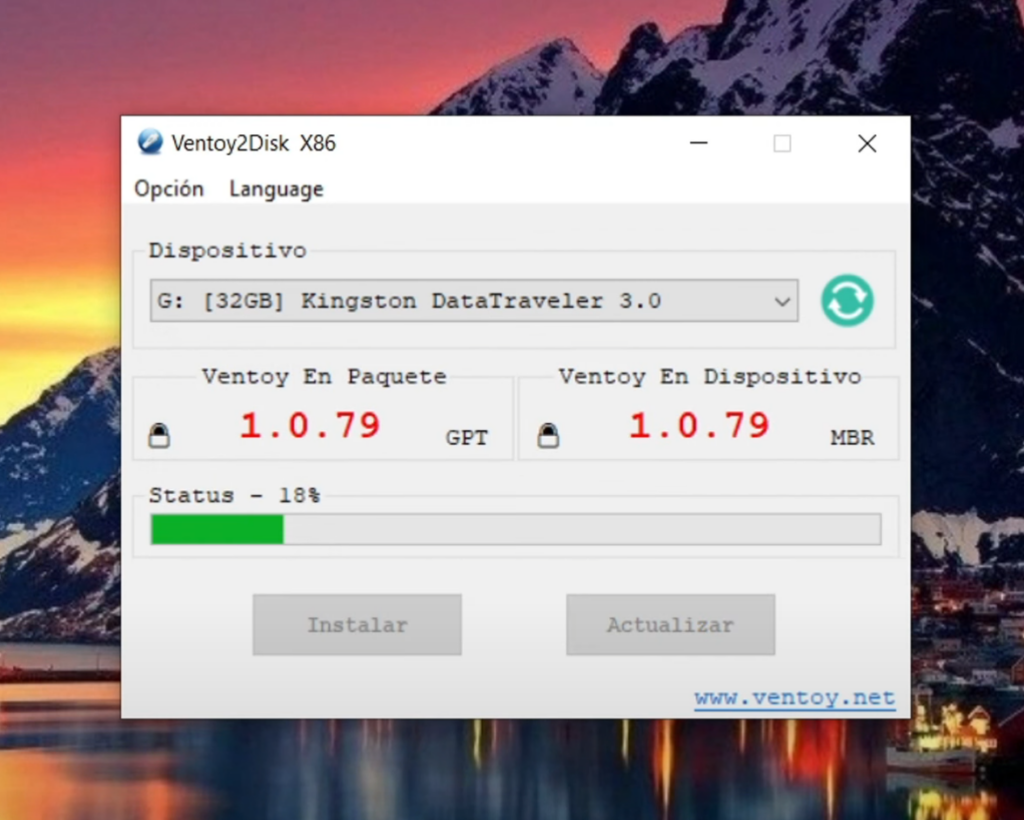
- Extrae el archivo ZIP de Ventoy.
- Ejecuta el archivo
Ventoy2Disk.exe. - Selecciona tu memoria USB (verifica que sea la correcta).
- En Estilo de partición, elige GPT (más compatible con sistemas modernos).
- Haz clic en Instalar y acepta las advertencias.
Una vez instalado, tu memoria estará lista para recibir los archivos de MediCat.
Paso 3: Extraer MediCat en la memoria USB
Antes de continuar, desactiva temporalmente tu antivirus, ya que algunas herramientas pueden generar falsas alarmas.
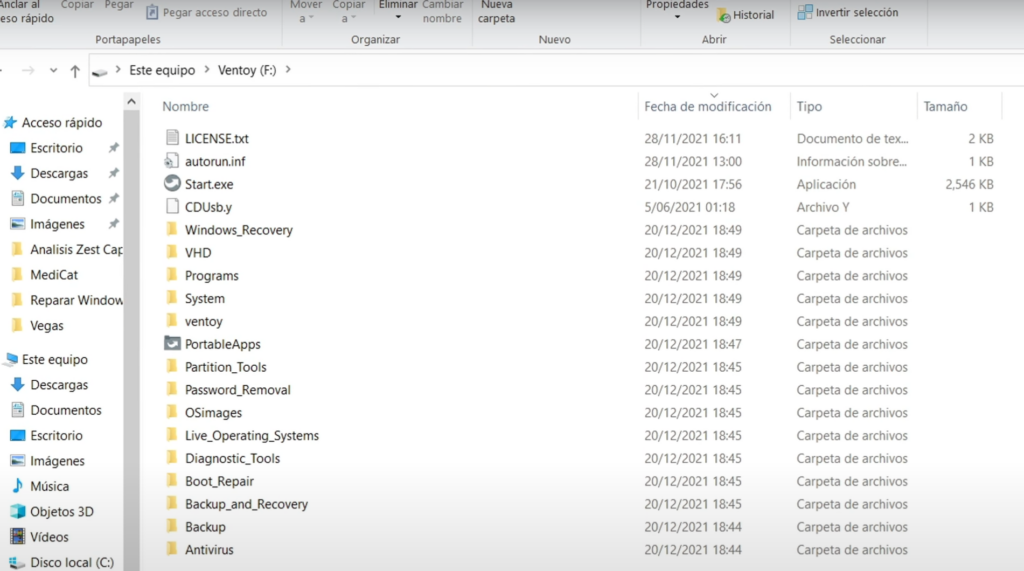
- Selecciona el primer archivo
.rarde MediCat. - Haz clic derecho y elige Extraer archivos.
- Elige como destino tu memoria USB (etiquetada como Ventoy).
Este proceso puede tardar varios minutos, dependiendo de tu equipo.
Paso 4: Iniciar el equipo desde la USB

- Inserta la memoria USB en el equipo que deseas reparar.
- Enciende el equipo y entra al menú de arranque o BIOS (teclas como F12, ESC, F2, según el modelo).
- Selecciona la unidad USB como dispositivo de arranque.
Si ves un mensaje relacionado al “modo seguro”, desactívalo desde la BIOS para continuar.
¿Qué herramientas incluye MediCat?
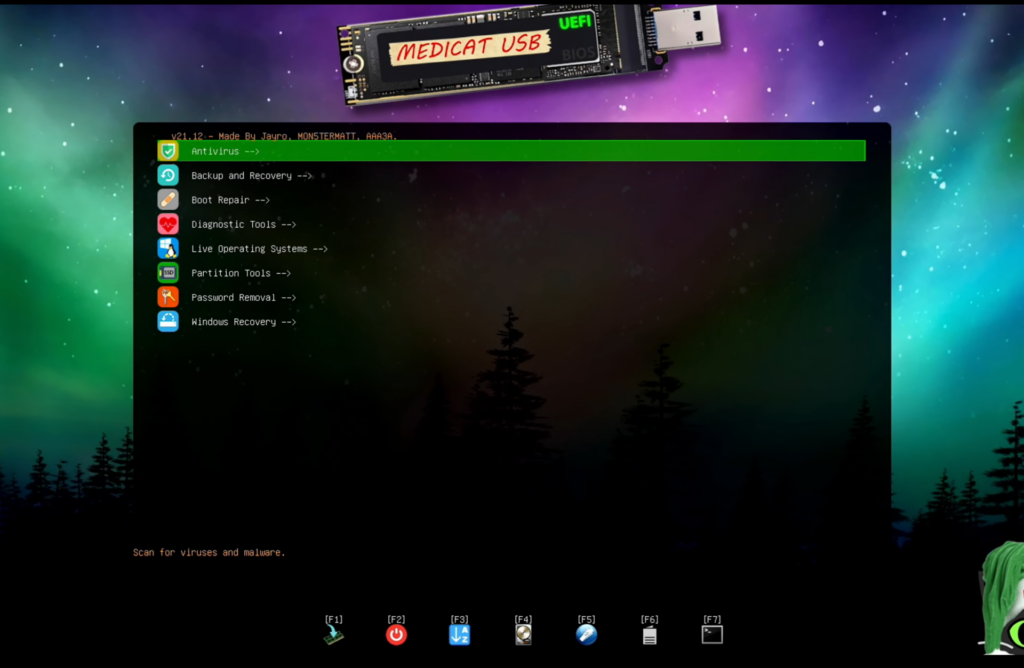
Una vez cargado el sistema, verás un menú con varias categorías:
Antivirus y seguridad
- Malwarebytes (escaneo sin arrancar Windows)
- Herramientas para remover ransomware
Recuperación de archivos
- DiskGenius
- Macrium Reflect
- EaseUS Data Recovery
Diagnóstico de hardware
- CrystalDiskInfo
- HWInfo, CPU-Z, GPU-Z
- AIDA64
Gestión de discos y particiones
- MiniTool Partition Wizard
- EaseUS Partition Master
Windows Recovery y Live OS
- Restauración de sistema (Windows 10/11)
- Mini Windows 10 (modo live, portable)
Otras utilidades
- Navegadores preinstalados (Firefox, Chrome)
- CCleaner, Recuva, Rufus, y más
- Software para clonar discos, borrar contraseñas o instalar drivers
Paso 5: Usar Mini Windows 10
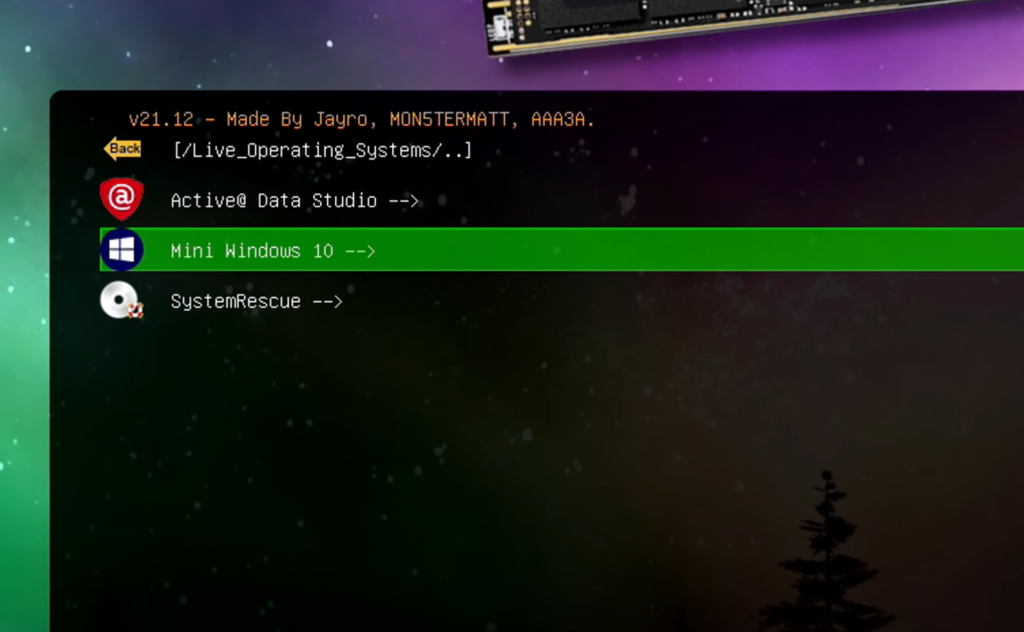
Desde el menú principal, selecciona Mini Windows 10 y presiona Enter. Esto cargará una versión ligera y portátil de Windows directamente desde la USB.
Podrás navegar por tu disco, abrir herramientas de recuperación, conectar a internet y solucionar problemas sin tocar el sistema instalado.
Desde el menú de inicio, también puedes acceder a todas las herramientas organizadas por categorías.
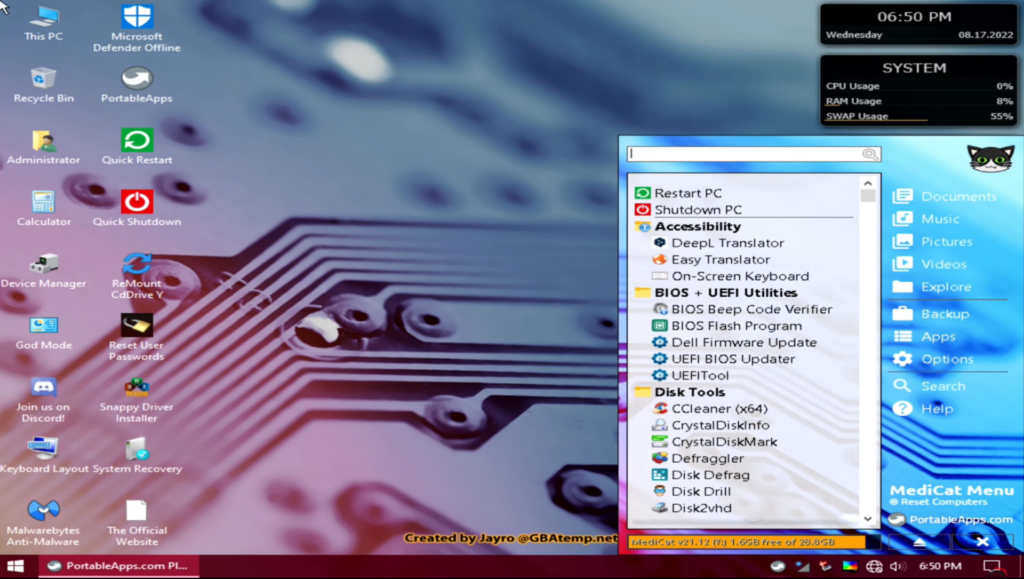
Conclusión
MediCat USB es una suite portátil muy completa y gratuita que puede salvarte en múltiples situaciones:
- Recuperar archivos después de un fallo
- Escanear virus antes de que arranque Windows
- Diagnosticar problemas de hardware
- Restaurar el sistema sin formatear
Ideal para técnicos, usuarios avanzados o cualquier persona que quiera tener un “kit de primeros auxilios” para su PC.
Si te ha sido útil este tutorial, compártelo con alguien que lo necesite y no olvides suscribirte al canal para más contenido como este. También puedes apoyar el canal con el botón “Gracias” en YouTube.